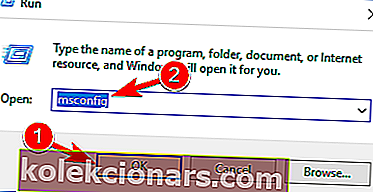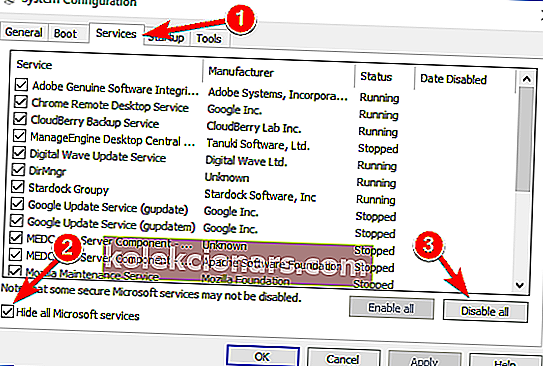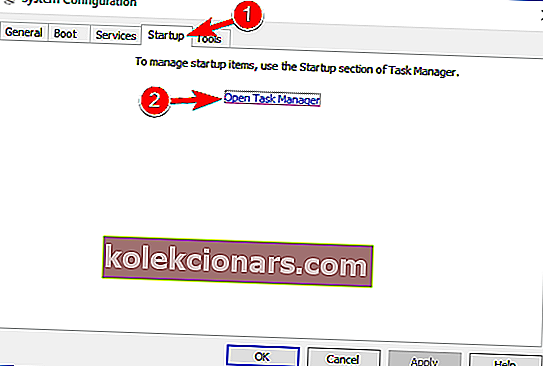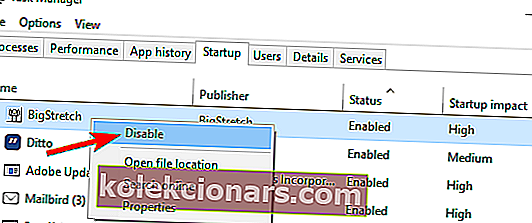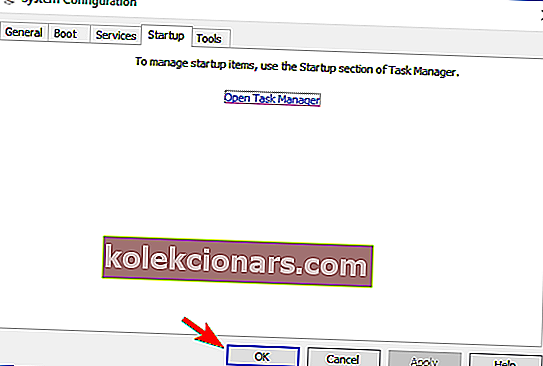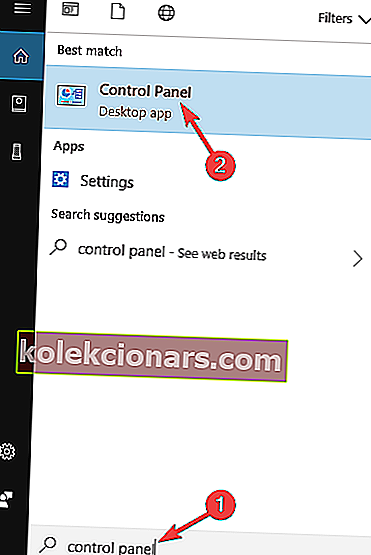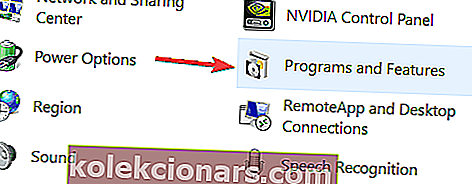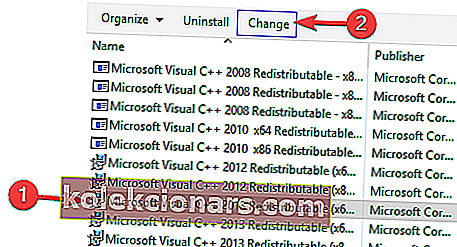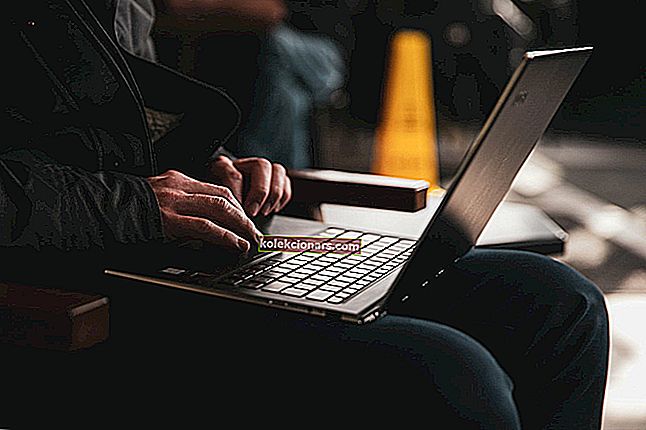- Manjkajoče datoteke DLL so glavni vzrok za večino težav z operacijskim sistemom Windows 10, vendar je na srečo dovolj težav, da se ta težava prepreči.
- V tem članku bomo razpravljali o vseh korakih, ki jih je treba izvesti v primeru, da Mfc110u.dll manjka DLL.
- Ta članek je del našega namenskega vozlišča za odpravljanje težav z DLL v sistemu Windows 10, zato si ga oglejte, saj so te težave precej pogoste.
- Za več informacij o tej zadevi si oglejte našo stran o sistemskih napakah.

Če se program ne more zagnati, ker v računalniku manjka mfc110u.dll ali se kaj podobnega prikaže vsakič, ko poskušate odpreti določen program ali ko zaženete računalnik, ne skrbite.
V tem članku vam bomo pomagali rešiti to težavo in bolje razumeli, kaj pomeni mfc110u.dll.
Mfc110u.dll je vrsta datoteke DLL, povezana z Microsoftovim Visual Studiom, ki ga je za operacijske sisteme Windows razvil Cyan Soft. Težave s to datoteko DLL lahko nastanejo, če so nekatere komponente Visual Studio poškodovane ali pa jih je poškodovala neka programska oprema drugih proizvajalcev.
Ko je mfc110u.dll poškodovan ali manjka v računalniku, boste dobili opozorilno sporočilo, ko odprete določen program, povezan s to datoteko, ali celo, ko se računalnik zažene.
Kako popravim manjkajočo napako Mfc110u.dll?
Številne aplikacije zahtevajo datoteko Mfc110u.dll, včasih pa lahko pride do težav s to datoteko. Ko smo že pri težavah, so uporabniki poročali o naslednjih težavah:
- Program se ne more zagnati, ker v računalniku manjka mfc110u.dll
- To je pogosta napaka, ki se lahko pojavi v računalniku.
- Težavo običajno povzročijo manjkajoče ali poškodovane Visual C ++ Redistributables.
- Mfc110u.dll manjka Age of Empires
- Včasih se to sporočilo o napaki prikaže pri določenih igrah in mnogi uporabniki so o tej težavi poročali med poskusom zagona Age of Empires.
- V datoteki Mfc110u.dll manjka AutoCad, AVG
- Kot smo že omenili, nekatere aplikacije zahtevajo to datoteko za pravilno delovanje.
- Če te datoteke ni, poskusite znova namestiti zadevno aplikacijo in preverite, ali to pomaga.
- Mfc110u.dll ni bil najden
- To je različica te napake, vendar bi morali težavo odpraviti z uporabo rešitev iz tega članka.
- Mfc110u.dll Sony Vaio, HP
- Številni uporabniki Sony Vaio in HP so poročali o tej težavi.
- Po njihovem mnenju so težava nekatere vnaprej nameščene aplikacije in če jih želite odpraviti, morate te programe najti in odstraniti iz računalnika.
1. Prenesite paket za distribucijo Microsoft Visual C ++
Ker je mfc110u.dll del paketa za distribucijo Microsoft Visual C ++ za Visual Studio, lahko to težavo odpravite s preprostim prenosom in namestitvijo tega paketa z Microsoftovega spletnega mesta.
Na tej povezavi lahko najdete različice x86 in x64 razdeljenega paketa Microsoft Visual C ++ za Visual Studio.
Če po internetu brskate po rešitvi te težave, boste verjetno našli veliko spletnih mest, ki vam ponujajo samo prenos datoteke DLL.
A tega ne priporočamo, ker boste verjetno morali najprej prenesti "namestitveni program DLL" tega spletnega mesta, ki včasih lahko vsebuje zlonamerno programsko opremo, zato je prenos celotnega paketa z Microsoftovega spletnega mesta veliko varnejša možnost.
2. Preverite protivirusni program
Če v računalniku manjka Mfc110u.dll, je težava morda v protivirusni programski opremi. Uporaba protivirusnega programa je pomembna, če želite računalnik zaščititi pred spletnimi grožnjami, včasih pa lahko protivirusni program ovira druge programe.
Dejansko lahko vaš protivirusni program včasih odstrani ali blokira pomembne datoteke DLL, kot je Mfc110u.dll. Če imate to težavo v računalniku, boste morda želeli spremeniti protivirusno konfiguracijo in preveriti, ali to pomaga.
Če to ne deluje, boste morda želeli začasno onemogočiti protivirusni program.
V skrajnem primeru boste morda želeli odstraniti protivirusno programsko opremo. Več uporabnikov je poročalo, da so imeli težave z AVG in Avast, a po odstranitvi iz osebnega računalnika je bila težava popolnoma odpravljena.
Če težavo odpravite z odstranitvijo protivirusnega programa, razmislite o prehodu na drugo protivirusno rešitev. Na trgu je na voljo veliko odličnih protivirusnih aplikacij, trenutno pa sta najboljši Bitdefender in BullGuard , zato vas prosimo, da preizkusite katero koli.
3. Odstranite problematične programe
Uporabniki sistema Windows v ozadju namestijo vse vrste programov drugih proizvajalcev, včasih pa lahko te težave povzročijo pojav te težave. Ena izmed teh problematičnih aplikacij je posodobitev VAIO .
Po mnenju uporabnikov ta aplikacija deluje v ozadju in je odgovorna za to napako.
Če želite odpraviti težavo, morate to aplikacijo odstraniti iz računalnika.
Da bi zagotovili, da je aplikacija popolnoma odstranjena, je priporočljivo uporabiti program za odstranjevanje. Ta orodja bodo odstranila vse datoteke in vnose v registru, povezane z aplikacijo, in jo v celoti odstranila iz računalnika.
Na voljo je veliko trdnih programov za odstranjevanje, najboljše pa so IOBit Uninstaller (brezplačno), Revo Uninstaller in Ashampoo Uninstaller .
Upoštevajte, da lahko tudi druge aplikacije povzročijo to napako, zato bodite pozorni na sumljive programe. Več uporabnikov je poročalo, da nekatere aplikacije običajno pustijo določene datoteke in vnose v registru tudi potem, ko jih odstranite.
Če želite odpraviti to težavo, prenesite eno od prej omenjenih programov za odstranjevanje in očistite preostale datoteke.
4. Izvedite čisti zagon
- Pritisnite tipko Windows + R in vnesite msconfig .
- Pritisnite Enter ali kliknite OK .
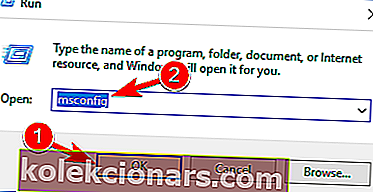
- Pomaknite se do zavihka Storitve , označite Skrij vse Microsoftove storitve in kliknite gumb Onemogoči vse .
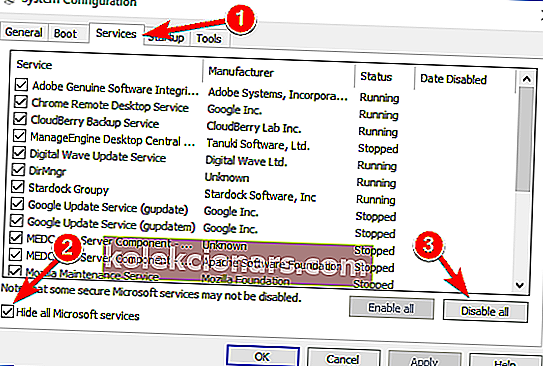
- Zdaj pojdite na zavihek Startup in kliknite Open Task Manager .
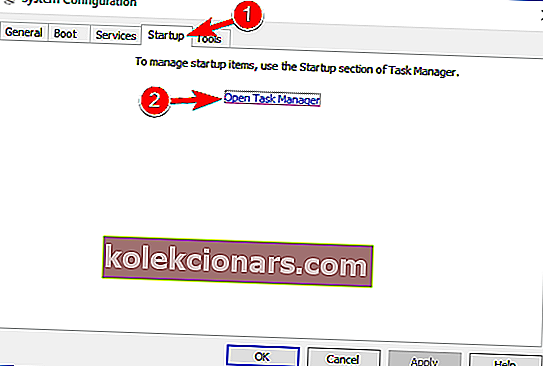
- Ko se odpre upravitelj opravil , se prikaže seznam zagonskih aplikacij. Z desno tipko miške kliknite prvo zagonsko aplikacijo na seznamu in izberite Onemogoči .
- Ta korak ponovite za vse zagonske aplikacije na seznamu.
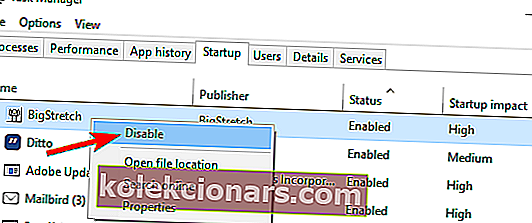
- Ta korak ponovite za vse zagonske aplikacije na seznamu.
- Ko onemogočite vse zagonske aplikacije, zaprite upravitelja opravil in se vrnite v okno sistemske konfiguracije .
- Kliknite Uporabi in V redu in izberite možnost za ponovni zagon računalnika.
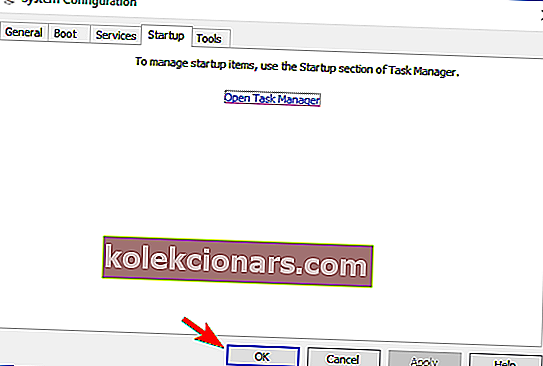
Kot smo že omenili, lahko neodvisne aplikacije motijo vaš sistem in povzročijo to in druge napake. Če želite ugotoviti, katera aplikacija povzroča to težavo, svetujemo, da izvedete čisti zagon.
Ko se računalnik znova zažene, preverite, ali se težava pojavi. V nasprotnem primeru morate onemogočiti programe in storitve za vsakega posebej, dokler ne najdete aplikacije, ki povzroča to težavo.
Upoštevajte, da morate računalnik znova zagnati, potem ko omogočite skupino aplikacij ali storitev, če želite uveljaviti spremembe. Ko najdete problematično aplikacijo, jo lahko onemogočite, odstranite ali posodobite in preverite, ali to odpravlja težavo.
5. Ponovno namestite razširljive programe Microsoft C ++ in problematično aplikacijo
Včasih lahko pride do te težave, če določena aplikacija ni pravilno nameščena. Številne aplikacije uporabljajo C ++ Redistributables, vendar če je namestitev poškodovana, te aplikacije ne boste mogli zagnati.
Če aplikacija ni pravilno nameščena, se lahko prikaže sporočilo, da v računalniku manjka Mfc110u.dll.
Če se to zgodi, morate najti aplikacijo, ki vam povzroča to težavo, in jo znova namestiti. Poleg vnovične namestitve problematične aplikacije boste morda morali znova namestiti tudi C ++ Redistributables, ki jih uporablja aplikacija.
Upoštevajte, da morate namestiti 32-bitno in 64-bitno različico distribucijskih sistemov, če uporabljate 64-bitno različico sistema Windows. Po tem je treba težavo rešiti.
6. Popravite namestitev C ++ Redistributables
- Pritisnite tipko Windows + S in vnesite nadzorno ploščo .
- Na seznamu rezultatov izberite Nadzorna plošča .
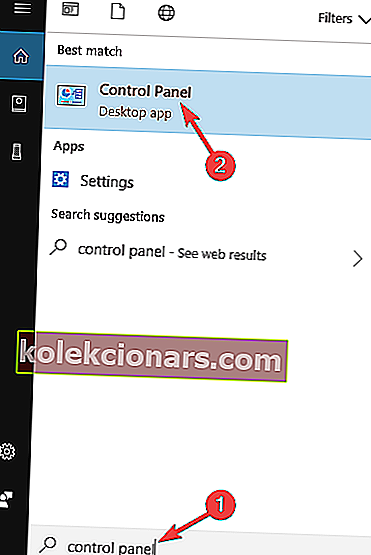
- Ko se odpre nadzorna plošča , izberite Programi in funkcije .
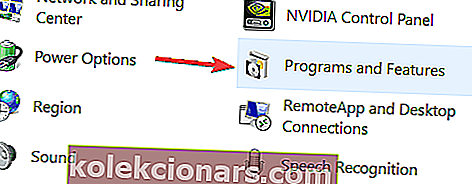
- Zdaj se bo prikazal seznam nameščenih aplikacij. Poiščite različico C ++ Redistributables, ki jo želite popraviti, izberite jo in kliknite Spremeni .
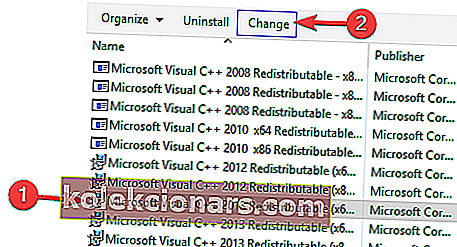
- Kliknite gumb Popravi in sledite navodilom na zaslonu, da popravite namestitev.
Če se prikaže sporočilo o napaki, da manjka datoteka Mfc110u.dll, je morda težava v vaši C ++ Redistributable namestitvi. Včasih se ta komponenta lahko poškoduje in druge aplikacije ne bodo mogle zagnati. Posledično lahko med poskusom zagona prizadetih aplikacij dobite sporočilo o napaki.
Vendar lahko težavo odpravite preprosto s popravilom namestitve C ++ Redistributables. Upoštevajte, da boste morda morali popraviti vse različice C ++ Redistributables, da boste odpravili to težavo.
To bi bilo vse, po ponovni namestitvi Visual C ++ Redistributable Package bi morali težave z manjkajočim mfc110u.dll izginiti.
Če imate kakršne koli pripombe ali predloge, jih zapišite v spodnji odsek za komentarje, radi bi jih prebrali.
Pogosta vprašanja: Več o DLL-jih
- Kaj se zgodi, ko DLL izgine?
Manjkajoča DLL lahko povzroči cel svet težav, od programov, ki jih ni mogoče zagnati, do popolnih sistemskih napak, kot so BSoD.
- Kako lahko popravim manjkajoči DLL?
Manjkajoče DLL datoteke je običajno mogoče odpraviti z orodji, kot je urejevalnik registra ali s popravilom sistema Windows, lahko pa uporabite tudi precej prijaznejša orodja drugih proizvajalcev.
- Ali lahko izbrišem DLL?
DLL-ji niso zaščiteni, zato za njihovo brisanje ne potrebujete posebnega dovoljenja. Vendar je to slaba ideja, saj lahko njeno brisanje kasneje povzroči težave.
Opomba urednika: Ta objava je bila prvotno objavljena marca 2018, od takrat pa je bila prenovljena in posodobljena marca 2020 zaradi svežine, natančnosti in celovitosti.